Apple Kimliği veya Parola Olmadan iPhone Nasıl Silinir
Bölüm 1: Giriş
Neden iPhone’unuzu silmek istiyorsunuz? Büyük olasılıkla, onu başka birine vermek ya da satmak istediğiniz için. Bunun nedeni, cihazınızdan yavaş bir performans alıyor olmanız da olabilir. Sebebiniz ne olursa olsun, verimli ve basit yöntemler kullanarak iPhone’u Apple kimliği olmadan nasıl sileceğinizi bilmeniz gerekir.
Bu yazıda, iPhone’u şifre veya kimlik olmadan kapsamlı bir şekilde nasıl sileceğimize bakacağız. Burada, en iyi veri silme yazılımını kullanarak iPhone’unuzu parola olmadan nasıl sileceğinize ilişkin ayrıntıları ve net adımları bulacaksınız. Bu yollar pratiktir ve iPhone/iPad’inize zarar vermez.
Apple kimliği veya şifre olmadan iPhone’un nasıl silineceği ile ilgili olarak ele alacağımız şeyin bir özeti:
2. Bölüm: Apple Kimliği ve parola: fark nedir?
iPhone/iPad’i parola veya Apple kimliği olmadan silmenin çeşitli yollarından bahsetmeden önce, ikisi (Apple kimliği ve parola) birbirinden nasıl farklıdır?
Apple Kimliği, kullanıcının bir parola kullanarak oluşturduğu ve koruduğu meşru bir e-posta adresidir. Bir Apple Kimliği hesabı oluştururken bu bir zorunluluktur. Bir Apple cihazında oturum açmak için kullanıldığında, cihaz otomatik olarak Apple Kimliğinin parametrelerini kullanacak şekilde, kullanıcının kişisel ayrıntılarını ve ayarlarını içerir. Bilgisayar korsanlığı olaylarını önlemek için parolanın güçlü bir parola olması gerekir. Büyük harf, bazı sayılar ve @, #… gibi simgeler ve notlar içermelidir. Bu karakterlerin sayısı en az sekiz olmalıdır.
Parola, en az 4 ve en fazla 6 basamaklı bir paroladır ve cihazınıza meraklı burunlardan erişimi kısıtlamak için kullanılır. ATM banka kartınızı veya banka kartınızı güvence altına almak için kullandığınız şifreden hiçbir farkı yoktur. Ayrıca, örneğin metinler, belgeler, fotoğraflar vb. gibi önemli veri dosyalarının çocuklar tarafından dikkatsiz veya yanlışlıkla silinmesini önlemek için de kullanılabilir.
Bu ikisini birbirinden ayırmakta sorun yaşıyorsanız, artık farkı anladığınıza inanıyorum. Şimdi iPhone’unuzu tamamen temizleyelim ki yepyeni gibi olsun! Çılgın, değil mi?
Bölüm 3: iPhone kalıcı olarak nasıl silinir (kesinlikle kurtarılamaz)
iPhone’u parola olmadan silmek için kullanabileceğiniz en güvenilir ve güvenli veri silme aracı, cihazınıza zarar vermeden işleri hızlı ve güvenli bir şekilde yapan özellikleri nedeniyle DrFoneTool – Data Eraser’dır (iOS). Ayrıca, bir kez silindiğinde, hiç kimse mevcut en iyi veri kurtarma aracını kullanarak telefonunuzdan bir bayt veri alamaz. Veri silme yazılımı etkili ve verimlidir çünkü:

DrFoneTool – Veri Silici
iPhone’u kalıcı olarak silmek için tek tıklama aracı
- Apple cihazlarındaki tüm veri ve bilgileri kalıcı olarak silebilir.
- Her türlü veri dosyasını kaldırabilir. Ayrıca, tüm Apple cihazlarında eşit derecede verimli çalışır. iPad’ler, iPod touch, iPhone ve Mac.
- DrFoneTool’un araç takımı tüm gereksiz dosyaları tamamen sildiği için sistem performansını artırmaya yardımcı olur.
- Size gelişmiş gizlilik sağlar. DrFoneTool – Data Eraser (iOS), özel özellikleriyle İnternet’teki güvenliğinizi artıracaktır.
- Veri dosyalarının yanı sıra, DrFoneTool Eraser (iOS), üçüncü taraf uygulamalardan kalıcı olarak kurtulabilir.
Şimdi, DrFoneTool – Data Eraser(iOS) kullanma yönergelerine bakalım.
Adım 1: Bilgisayarınızda DrFoneTool – Data Eraser’ı (iOS) indirin ve başlatın. Ardından iPhone’unuzu bilgisayarınıza bağlayın. Bir USB veri kablosu kullanabilirsiniz. Başarıyla bağlandıktan sonra Tüm Verileri Sil’i seçin.

Adım 2: Ardından, Sil’e tıklayın ve veri silme işlemini onaylayın. Bağlantının güvenli olduğundan emin olun. Daha yüksek güvenlik seviyesi, silme işlemini tamamlamak için daha fazla zaman alsa da, daha düşük veri alma olasılığı sağlar.

Verilerin kurtarılamaz olduğundan emin olmak için hazır olduğunuzda 000000 girin.

Adım 3: iPhone’unuz silinecek. Şimdi, cihazınızı yeniden başlatın. Yeni kadar iyi olacak.

Veriler başarıyla silindiğinde bir bildirim penceresi göreceksiniz.

Ve sadece üç basit tıklamayla iPhone’unuzu sıfırlayıp bir kez daha yenileyeceksiniz.
Bölüm 4: Parola olmadan iPhone nasıl silinir
Sizden iPhone’u şifre olmadan silmek istemeniz için birçok neden var. En yaygın olanı mahremiyeti ve gizliliği korumaktır. Telefon depolama alanını boşaltmak ve sistem performansını artırmak istiyor olabilirsiniz. Diğer bazı nedenler şunlardır:
- Ticari amaçlar için. Böylece telefonu satabilir ve en son sürümle değiştirebilirsiniz.
- Şirkete geri çağırmak için. İPhone’da sorunlar olduğunda ve onarım için şirkete geri götürmeniz gerektiğinde.
- Fabrika ayarlarına sıfırlama. İPhone’unuzu satın aldığınız zamanki haline döndürmek istediğinizde.
- Gün ışığını görmek istemediğin şeyi gözden uzak tutmak için.
DrFoneTool kullanarak iPhone’u şifre olmadan nasıl sileceğinize dair bazı adımlar:
Adım 1: Önce, PC’nize DrFoneTool’u kurun ve başlatın. Ardından, sağlanan seçeneklerden Kilidi Aç’ı seçin.

Artık telefonunuzu bir USB veri kablosu kullanarak bilgisayara bağlayabilirsiniz. Bağlantı tamamlandığında, gösterilen arayüzde IOS Ekranının Kilidini Aç’ı seçin.

Adım 2: iPhone’u Kurtarma veya Aygıt Ürün Yazılımı Güncellemesi (DFU) modunda yeniden başlatın. Bu işlemi tamamlama talimatı basit, anlaşılır ve ekranda verilmiştir.
Varsayılan olarak iOS’un kaldırılması için en iyisidir. Kurtarma modunu etkinleştiremiyorsanız, aktif DFU modunu nasıl yapacağınızı öğrenmek için alttaki bağlantıya dokunun.

Adım 3: Üçüncü olarak, iPhone’un bilgilerinin doğru olup olmadığını kontrol edin. Gadget DFU modundayken, DrFoneTool telefonun bilgilerini görüntüler. Cihaz Modelini ve sistem sürümünü içerir.
Akım yanlışsa açılır listelerden doğru detayları seçebilirsiniz. Ardından, iPhone’unuz için bellenimi almak için İndir’e dokunun.

Adım 4: Bu adımda, bellenim telefonunuza başarıyla yüklendikten sonra kilitli iPhone ekran kilidinin kilidini açmanız gerekir. İşlemi başlatmak için Şimdi Kilidi Aç üzerine dokunun.

Bu süreç uzun sürmez. Sadece birkaç saniye içinde, verilerinizin iPhone’dan işlem sırasında şifre olmadan silinmesine rağmen telefonunuzun kilidini açmış olacaksınız.

Şimdi, Apple Kimliğinizi nasıl geri alacağınıza ve iPhone’unuzu Apple Kimliği olmadan kalıcı olarak nasıl temizleyeceğinize bakalım. Bir sonraki bölümde daha da ilginçleşiyor. Kendinizi geek ve BT konusunda bilgili hissedeceksiniz! Okumaya devam et.
Bölüm 5: Apple kimliği olmadan iPhone nasıl silinir
Aşama 1: Apple Kimliğinizi nasıl geri alırsınız
Bu makalenin başlarında, Apple Kimliğinin Apple hizmetleriyle ilişkili her şey için kullandığınız hesap olduğunu söylemiştik. Bunlar; iTunes’da alışveriş yapmaktan, App Store’dan uygulama almaya ve iCloud’da oturum açmaya kadar uzanır. Bu nedenle, kaybederseniz veya Apple ID hesabınıza giriş yapmak için şifreyi unutursanız, mahvolmuşsunuz demektir. iPhone kullanılamaz hale geldi! Ama panik yapmayın. Seni yakaladık.
iPhone Apple Kimliğinizi geri almak için, hesaba tekrar erişebilmek için parolanızı sıfırlayın. Daha da iyisi, iCihazlarınızdan birinde, yani iPad/iPod touch’ta zaten oturum açıp açmadığınızı kontrol edebilirsiniz. Ardından, söz konusu cihaz için kullandığınız Apple Kimliğini görüntüleyebilirsiniz.
Aşağıdaki gibi iCloud, iTunes ve App Store ayarlarınızda arayabilirsiniz.
- iCloud için Ayarlar > Adınız > iCloud’a gidin.
- iTunes ve App Store için Ayarlar > Adınız > iTunes ve App Store’a gidin.
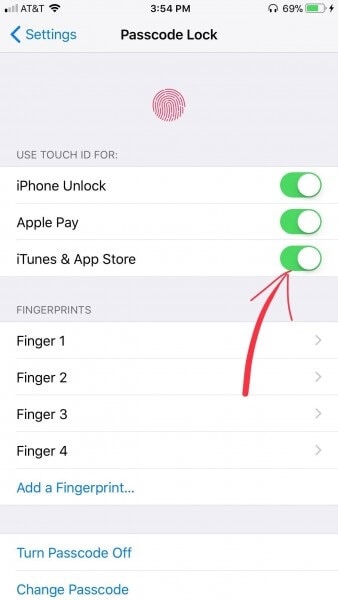
Deneyebileceğiniz diğer hizmetler şunları içerir:
- Ayarlar > Hesaplar ve Şifreler. iPhone’unuz 10.3 sürümü veya daha eski bir sürümse Ayarlar > Mail, Kişiler, Takvimler’e gidin.
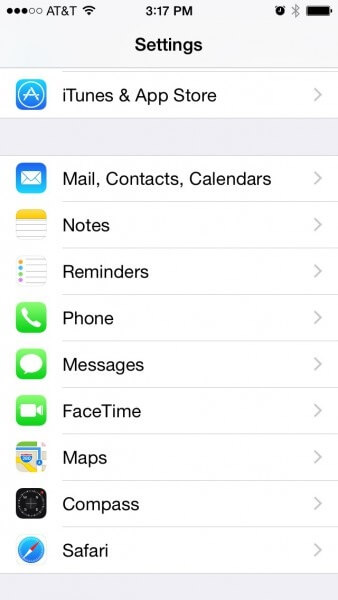
- Ayarlar > Mesajlar > Gönderme ve Alma.
- Ayarlar > Yüz Zamanı.
2. Aşama: iPhone’unuzu kalıcı olarak nasıl silebilirsiniz?
DrFoneTool kullanarak iPhone’u şifre olmadan nasıl sileceğimizi ayrıntılı olarak inceledik. Şimdi kısaca Apple ID şifresi olmadan iPhone’un nasıl silineceğine odaklanacağız. Özellikle iTunes ile hiç senkronize etmediyseniz, biraz sıkıcı. Veya iPhone’umu Bul seçeneğini etkinleştirmediniz.
Çözüm, aşağıdaki kolay adımları kullanarak iPhone’unuzu Kurtarma Moduna ayarlamaktır:
Adım 1: İlk olarak, telefonunuzu bir USB veri kablosu kullanarak PC’nize bağlamanız gerekir.
Adım 2: Ardından, kompozisyonunuzda iTunes’u başlatın. Ardından iPhone.pic’inizi kapatın
Adım 3: Üçüncü olarak, ekranda iTunes ve USB kablosu simgeleri görünene kadar Ana Sayfa ve Uyku düğmesini aynı anda basılı tutun.
Adım 4: Son olarak, iTunes, Kurtarma Modunda Kabul Et’te bir gadget algıladığını size bildirecektir. Ardından, Geri Yükle düğmesine dokunun ve işlem birkaç dakika içinde tamamlanana kadar sakin kalın.
İşlem başarıyla sona erdiğinde, iPhone sıfırlanacak ve üzerindeki tüm veriler kalıcı olarak silinecektir.
Viyola!
Sonuç
Makalenin, iPhone’un Apple kimliği veya şifresi olmadan nasıl silineceği konusunda çok bilgilendirici olduğuna inanıyorum. iPhone’u parola olmadan silmek için DrFoneTool veri silme yazılımını kullandığınızda, tüm dosyalarınızın bu süreçte kaybolduğunu fark edersiniz. Bu sorun, gelecekte herhangi bir veri kaybetmeden telefonun kilidinin güvenli bir şekilde açılması için araştırılıyor. Aksi takdirde, iPhone/iPad/iPod touch verilerini parola olmadan kalıcı olarak silmek için en iyi ve en güvenilir yazılım DrFoneTool’dur.
Bu nedenle bu makaleyi Apple Kimliği ve parola sorgulaması olan arkadaşlarınıza önermenizi öneririz. Bırakın DrFoneTool’un her türden veri dosyasını kalıcı olarak silmede ne kadar etkili ve güvenilir olduğunu deneyimlesinler.
En son makaleler